Chybové hlásenie „Systémový súbor nie je vhodný na spustenie aplikácií MS-DOS a Microsoft Windows“ týkajúce sa súboru „autoexec.nt“ alebo Súbor (y) „config.nt“ sa môže objaviť na počítači so systémom Windows 32 (Windows 10, 8, 7, Vista alebo XP), keď sa pokúsite spustiť alebo nainštalovať 16-bitový systém MS-DOS aplikácie. (64-bitové operačné systémy Windows nepodporujú 16-bitové aplikácie.)
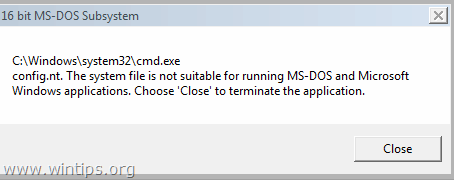
Tento tutoriál obsahuje pokyny na vyriešenie nasledujúcich chýb pri pokuse o spustenie alebo inštaláciu programu v systéme Windows:
"16-bitový podsystém MS-DOS
C:\Windows\system32\cmd.exe
config.nt. Systémový súbor nie je vhodný na spustenie aplikácií MS-DOS a Microsoft Windows. Ak chcete aplikáciu ukončiť, vyberte možnosť „Zavrieť“."
"16-bitový podsystém MS-DOS
cestu k programu, ktorý sa pokúšate spustiť alebo nainštalovať
C:\Windows\System32\config.nt Systémový súbor nie je vhodný na spustenie aplikácií MS-DOS a Microsoft Windows. Ak chcete aplikáciu ukončiť, vyberte možnosť „Zavrieť“.."
"16-bitový podsystém MS-DOS
cestu k programu, ktorý sa pokúšate spustiť alebo nainštalovať
config.nt Systémový súbor nie je vhodný na spustenie aplikácií MS-DOS a Microsoft Windows. Ak chcete aplikáciu ukončiť, vyberte možnosť „Zavrieť“.."
"16-bitový podsystém MS-DOS
cestu k programu, ktorý sa pokúšate spustiť alebo nainštalovať
C:\Windows\System32\Autoexec.nt Systémový súbor nie je vhodný na spustenie aplikácií MS-DOS a Microsoft Windows. Ak chcete aplikáciu ukončiť, vyberte možnosť „Zavrieť“.."
Ako opraviť: Systémový súbor nie je vhodný na spustenie programov MS-DOS.
Riešenie 1. Zmena premenných prostredia.
Niektoré programy systému MS-DOS nefungujú, ak bola v poli "Hodnota premennej" vo vlastnostiach "Premenné prostredia" nastavená dlhá cesta k súboru. Takže prvým riešením na vyriešenie problému „Systémový súbor nie je vhodný na spustenie aplikácií MS-DOS a Windows“ je zadať kratšiu cestu k názvu súboru pre dočasné súbory. Urobiť to:
1. Súčasne stlačte tlačidlo Windows  + R klávesy na otvorenie 'Bežať' príkazové pole.
+ R klávesy na otvorenie 'Bežať' príkazové pole.
2. Do poľa príkazu spustiť zadajte: pokročilé vlastnosti systému stlačte tlačidlo Zadajte.
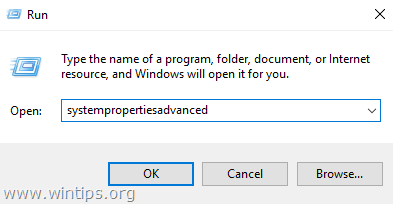
3. Na karte Rozšírené otvorte Premenné prostredia.
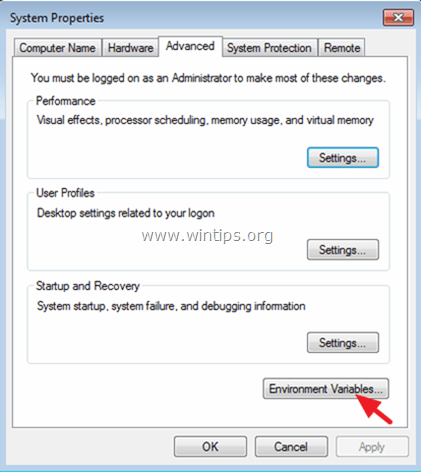
4. Vyberte TEPL premennej a kliknite Upraviť.
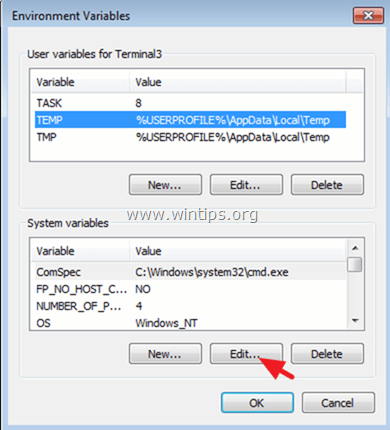
5. Zmeňte cestu k hodnote premennej na C:\Windows\Temp a kliknite OK.
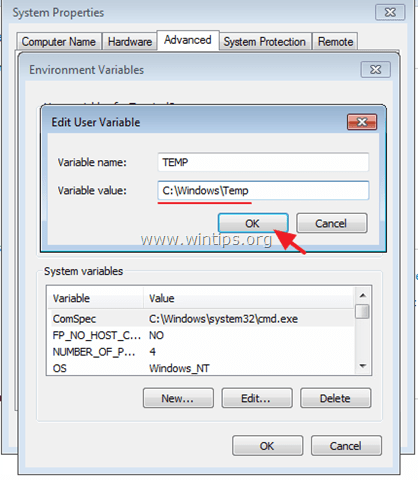
6. Potom vyberte TMP hodnotu a kliknite na Upraviť.
7. Nastavte – tiež – cestu k hodnote premennej C:\Windows\Temp
8. Kliknite OK dvakrát zatvorte všetky okná.
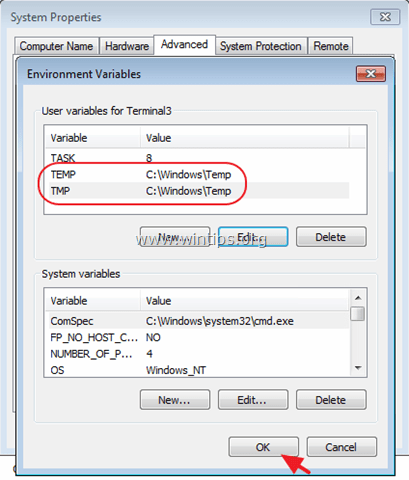
9. Skúste nainštalovať alebo znova spustiť program, ktorý spôsobuje problém „Systémový súbor nie je vhodný“.
Riešenie 2. Obnovte alebo znova vytvorte požadované súbory.
Problém „Systémový súbor nie je vhodný na spúšťanie aplikácií MS-DOS“ sa môže vyskytnúť, ak niektorý z nasledujúcich súborov chýba, je poškodený alebo sa nenachádza v priečinku %systemroot%\System32:
- Autoexec.nt
- Command.com
- Config.nt
Pre Windows 7 alebo Vista: Môžete skúsiť skopírovať súbory „Autoexec.nt“ a „Config.nt“ z iného pracovného počítača (s rovnakým vydaním Windows) alebo znova vytvoriť súbory „config.nt“ a „autoexec.nt“ pomocou Poznámkový blok.
A. Na vytvorenie config.nt súbor.
1. Otvorte Poznámkový blok a skopírujte a prilepte text nižšie:
dos=vysoký, umb
device=%SYSTEMROOT%\system32\himem.sys
súbory=40
2. Ísť do Súbor > Uložiť ako
3. V Názov súboru box, typ config.nt
4. Zmeniť a Uložiť ako typ do Všetky súbory a Uložiť súbor v C:\Windows\System32 adresár.
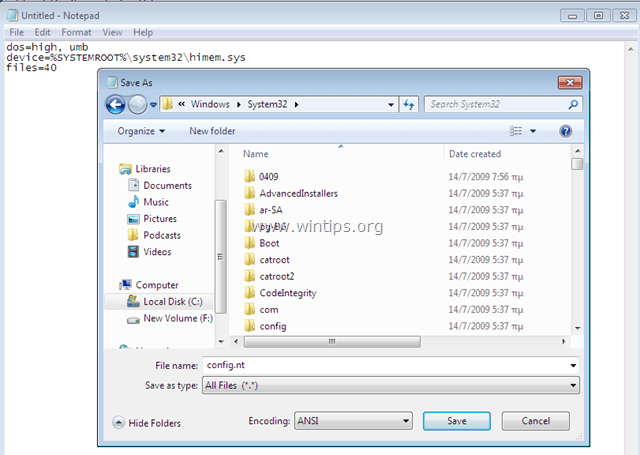
5. Reštart tvoj počitač.
B. Na vytvorenie autoexec.nt súbor:
1. Otvorte Poznámkový blok a skopírujte a prilepte text nižšie:
@echo vypnuté
lh %SYSTEMROOT%\system32\mscdexnt.exe
lh %SYSTEMROOT%\system32\redir
lh %SYSTEMROOT%\system32\dosx
SET BLASTER=A220 I5 D1 P330 T3
2. Ísť do Súbor > Uložiť ako
3. V Názov súboru box, typ autoexec.nt
4. Zmeniť a Uložiť ako typ do Všetky súbory a Uložiť súbor v C:\Windows\System32 adresár.

5. Reštart tvoj počitač.
Hotovo!
Dajte mi vedieť, či vám táto príručka pomohla, a zanechajte komentár o svojej skúsenosti. Prosím, lajkujte a zdieľajte tento návod, aby ste pomohli ostatným.
vôbec mi nepomohol na Windows 7 32-bit, veľmi ma to nahnevalo, pretože som admin na tomto počítači
F. Untersagen
26. januára 2018 o 20:56
Thnx, prvá možnosť (nastavenie prostredia na windows\temp) priamo vyriešila problém, ktorý som mal!
Staré dobré 16-bitové programy pre Windows konečne opäť fungujú na Windows 10 32b Fall Creators Update ;-)